Filigrana Video
Potrebbe essere necessario aggiungere l'identità e la proprietà di informazioni
al tuo video, accertarsi che gli spettatori conoscono la fonte. Digital Watermarking
ti permette di incorporare testo e grafica, per esempio, un logo, in supporti digitali
come il video o immagini. E 'un ottimo modo per francobollo personalizzato
marchio di identificazione, come il nome della società, la data di creazione ecc
sul materiale visivo.
Il processo di Watermarking diventa molto facile con Video
Edit Magic . È possibile aggiungere filigrane ai tuoi video in un
modo discreto ma efficace utilizzando transizioni ed effetti. È possibile
creare un unico marchio di filigrana le tue creazioni.
I seguenti passi spiegano come fare:
- Seleziona il video / immagine da utilizzare come una filigrana
È possibile utilizzare qualsiasi immagine come filigrana per il tuo video.
Basta verificare che le immagini
formato di file è supportato da Video Edit Magic. Il Testo / Titolo Effetto è un'altra opzione che consente
di poter aggiungere un nome di identificazione. In questo articolo vedremo
come si usa il DeskShare logo come una filigrana.
- Aggiungi il video che si desidera Filigrana
Apri il video o l'immagine
si desidera filigrana Video Edit Magic. Aggiungi alla traccia video 1 nel Timeline . Qui abbiamo
aggiunto il video: caves_explore.wmv
- Aggiungi il video / file di immagine da utilizzare come una filigrana
Aprire il file da utilizzare per la protezione delle e aggiungerlo al Timeline
. Il file contenente il logo DeskShare (logo.jpg) è aggiunto il video 2.
È anche possibile utilizzare un file video di una filigrana, invece di una
immagine. Assicurarsi che la durata di questo file così come l'effetto
di transizione e aggiunto alla timeline è identica a quella del video di filigrana
(se si desidera che la filigrana, per tutta la durata del video). È possibile
effettuare questa operazione si estende il file, l'effetto e transizione nella
timeline.
- Aggiungi Luminanza Transizione
Selezionare il Luminanza
transizione da quelle elencate al Transizioni Video . Configurare
le impostazioni per regolare il livello di luminanza. Selezionare il Tenere
Intensità costante opzione e impostare l'intensità percentuale nella
gamma di 60 a 80. I valori più bassi farà la filigrana appare opaco e assomigliano
un'immagine posto sulla parte superiore del file video. I valori più
elevati rendono la filigrana sembra così trasparente che sarebbe difficilmente essere
visto.
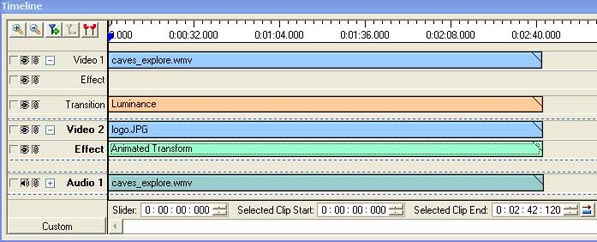
- Alter Filigrana immagine usando animati Trasforma Effetto
Se si desidera utilizzare un più piccolo, meno della filigrana in un angolo del
tuo video, che è come la maggior parte delle persone filigrana i propri video, è
possibile utilizzare il Trasforma animati
Effetto per ridimensionare e muovere la filigrana desiderata per la dimensione
e la posizione.
Dopo aver ridimensionato e spostato la filigrana immagine nella posizione desiderata,
selezionare ' Imposta posizione finale per essere la stessa posizione di inizio
'. Il ' Numero di giri 'È di 2 per impostazione predefinita,
ma cambiarla a 0. Come si può vedere nella figura qui di seguito l'immagine,
abbiamo ridimensionato il logo e si è trasferito al lato superiore destro della
finestra del display.

Regolazione delle impostazioni per il
Trasforma animati Effetto e
Luminanza
di transizione di solito a risolvere i problemi nella comparsa di una filigrana
o file video. Una volta che si sente a proprio agio con watermarking utilizzando
Video Edit Magic, filigrane incorporando nel tuo video sarà solo momenti.